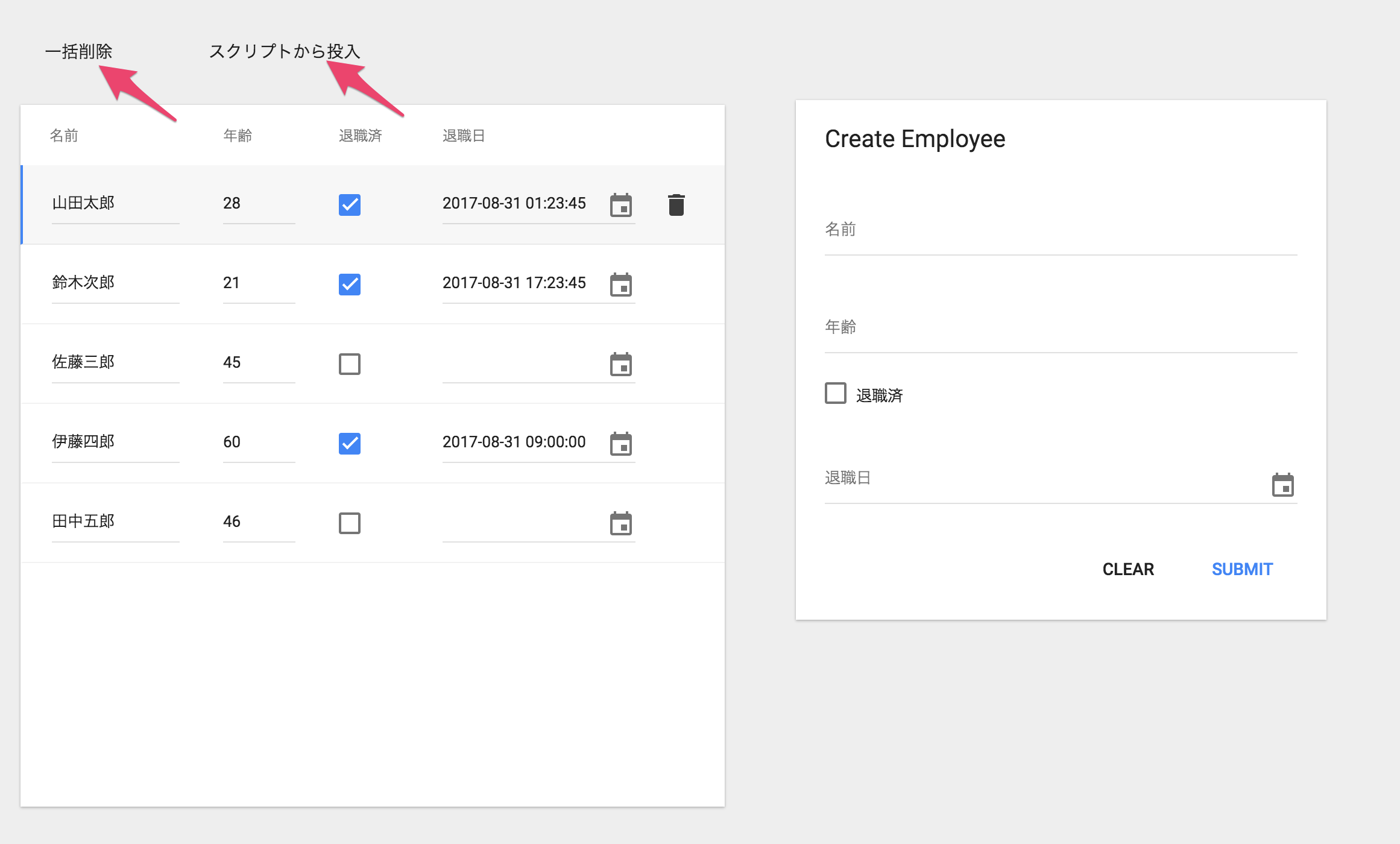Google App Maker(App Maker)のGoogle Drive Tablesを使っていると、開発時にデータの登録を何度も行ったり、本番環境への初期データ登録が必要になる。
データを投入する方法は主に3つあり、それぞれ解説する。
- Form ウィジェットを使用したデータ投入
- Import Data From Sheet を使用したデータ投入
- 自分でスクリプトを書いてデータ投入
そもそも App Maker ってなに?という人は、以下の記事を参照してください。
Google App Maker とは? 短期間で Web アプリケーション構築を可能にした理由
Form ウィジェットを使用したデータ投入
普通に登録画面で使うのと同じように使う。
いちばん手軽だが、1つずつ手で入れる必要がある。現実的ではない。
Import Data From Sheet を使用したデータ投入
これが基本。
Import and export data | App Maker | Google Developers
モデル用にシートを作る必要があるので、既存のシートをそのまま読み込むのはまず無理。
別シートを作ってセル参照させるとかする必要がある。
以下にポイントを書いておく。
- 1行目とフィールド名が一致する必要がある
- モデルに存在しないフィールド列を含めてはいけない
- 途中に空白列を含めてはいけない
- 列の順番は一致しなくても良い
- 日付フィールドは
YYYY-MM-DD形式であること(時分秒が入れられない、UTC 0時固定) - 単純に文字列化してインポートしている模様
- 日付セルの
2017-08-31でも、文字列セルの2017-08-31でも良い - 関数式でも良い
- 日付セルの
自分でスクリプトを書いてデータ投入
プログラミングに抵抗がない人これがいい。
- 自由度が高い
- コードを書く必要がある
- スクリプトの実行は開発画面からは出来ない
- 発火用のボタンを画面に配置して自分で押す
- ダミーデータを大量に作りたいときにも使える
スプレッドシートから読み込む事もできるので、Import Data の欠点を全て無視できる。
function importByScript() {
var records = [];
var ss = SpreadsheetApp.openById('119OSCHySluk63gEt04IL-ahyH-1kuRfTNPaKdyz8ZAI');
var sheet = ss.getSheetByName('スクリプト用データ');
var range = sheet.getRange('A2:E6');
var values = range.getValues();
for (var i = 0; i < values.length; i++) {
var rowData = values[i];
console.log(rowData);
var name = rowData[0];
var age = rowData[1];
var retired = rowData[2];
var retiredAt = rowData[3];
var record = app.models.Employee.newRecord();
record.Name = name;
record.Age = Number(age);
if (retired) {
record.Retired = Boolean(retired);
}
if (retiredAt) {
record.RetiredAt = new Date(retiredAt);
}
records.push(record);
}
app.saveRecords(records);
}
Tips
データ投入と一緒に覚えておいたほうが良いことを記載しておく。
一括削除
一括削除機能は用意されてないので自前でコードを書く必要がある。
これも 自分でスクリプトを書いてデータ投入 と同じようにイベント発火するボタンを作って押す。
function deleteAllEmployees() {
var query = app.models.Employee.newQuery();
var records = query.run();
var keys = [];
records.forEach(function (record) {
keys.push(record._key);
});
console.log(keys);
app.models.Employee.deleteRecords(keys);
}
日付を扱う場合はタイムゾーンに気をつける
Date ウィジェット
ブラウザ(OS)のタイムゾーンになる。
つまり JST0時 (UTC 9時) になる。
Import Data From Sheet
UTC になる。
つまり JST9時 (UTC 0時) になる。
※このIssueを見ると -19時間 になる人がいるみたいだ。バグが有るのかもしれない
https://issuetracker.google.com/issues/36764275
サーバースクリプトのタイムゾーン
サーバースクリプトのタイムゾーンは、App Maker のサーバーがあるであろう PST になる。
※今はサマータイムなので PDT になる。
サーバーのタイムゾーンは変わるかもしれないから、 getTimezoneOffset() とか使って自分で日本時間に直すコードを書く必要がありそう。
たとえばこういうコードだと
JST 16時 (UTC 7時 / PDT 0時) になる
new Date('2017/8/30');
こういう画面を作ると良いかも
管理者しかアクセスできない管理画面を作る。
そこから、 一括削除 や スクリプトから投入 するボタンを作って発火させる。
Table ウィジェットと Form ウィジェットも置いとけば手動でちょろっと直すとかも出来る。